Hỗ trợ tư vấn
Tư vấn - Giải đáp - Hỗ trợ đặt tài liệu
Mua gói Pro để tải file trên Download.vn và trải nghiệm website không quảng cáo
Tìm hiểu thêm »Google Docs là một công cụ soạn thảo văn bản trực tuyến được nhiều người sử dụng hiện nay. Trong quá trình soạn thảo văn bản thỉnh thoảng chúng ta sẽ tạo chữ cái lớn đầu tiên ở phía đầu của một đoạn văn bản, làm cho văn bản của mình trở nên ấn tượng và chuyên nghiệp hơn.
Tuy nhiên, hiện tại có rất nhiều người không biết làm sao để gõ chữ cái lớn đầu tiên khi soạn văn bản trên Google Docs. Chính vì vậy hôm nay, Download.vn sẽ mời các bạn cùng theo dõi bài viết hướng dẫn viết chữ cái lớn đầu tiên trên Google Docs.
Bước 1: Truy cập vào trang Google Docs, sau đó mở một tệp soạn thảo văn bản mà bạn muốn tạo chữ cái đầu tiên lớn.
Bước 2: Tại đây, nhấn vào mục Chèn ở phía trên thanh Menu, sau đó chọn mục Bản vẽ.
Tiếp theo chúng ta sẽ tạo một bản vẽ mới, bằng cách click chuột vào mục Mới.
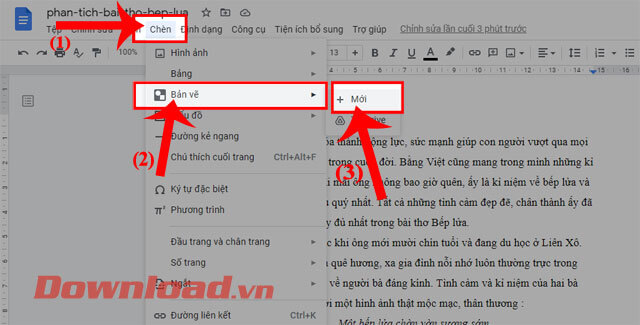
Bước 3: Lúc này cửa sổ Bản vẽ hiển thị lên mình, hãy nhấp chuột vào mục Tác vụ.
Để tạo được chữ cái đầu tiên lớn, nhấn vào mục Chữ nghệ thuật.
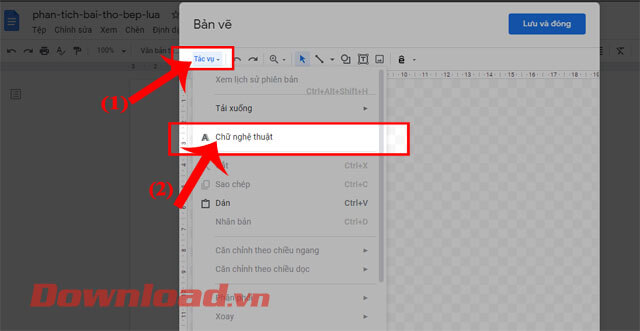
Bước 4: Nhập chữ cái mà bạn muốn tạo lớn, rồi click chuột vào màn hình để hiển thị lên chữ nghệ thuật mà mình tạo.
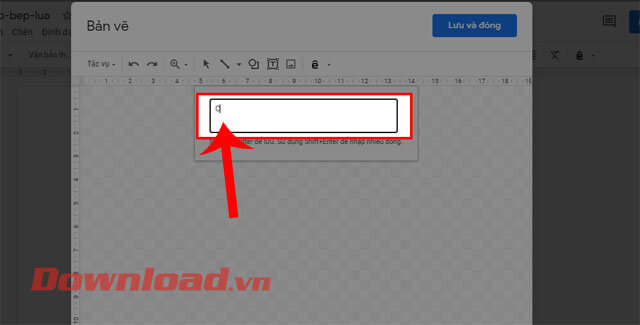
Bước 5: Căn chỉnh lại: màu, kích thước, font chữ của nghệ thuật, sau đó nhấn vào nút Lưu và đóng.
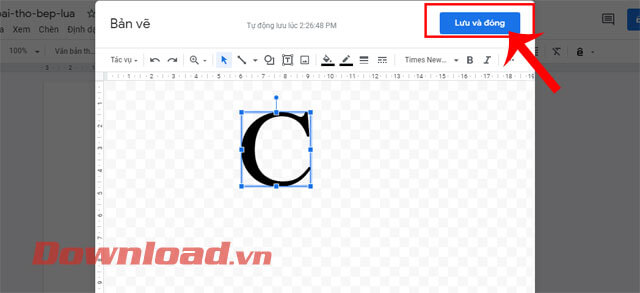
Bước 6: Sau khi chữ cái lớn đầu tiên đã được hiển thị lên văn bản, hãy nhấn vào nó và chỉnh sửa lại vị trí của chữ cái trong văn bản bằng cách nhấp chuột vào những biểu tượng căn chỉnh văn bản.
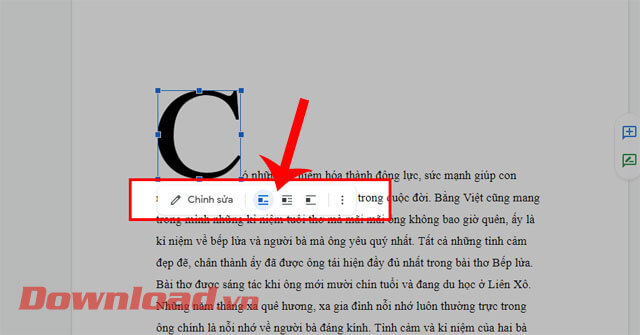
Dưới đây sẽ là hình ảnh văn bản sau khi được chèn thêm chữ cái lớn đầu tiên:

Chúc các bạn thực hiện thành công!
Theo Nghị định 147/2024/ND-CP, bạn cần xác thực tài khoản trước khi sử dụng tính năng này. Chúng tôi sẽ gửi mã xác thực qua SMS hoặc Zalo tới số điện thoại mà bạn nhập dưới đây: